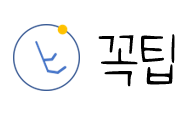마이크로소프트 스토어 캐시 재설정 및 지우기
- 컴퓨터-IT팁
- 2024. 1. 1.
마이크로소프트 스토어가 제대로 동작하지 않을 때, 어떤 조치를 취해야 할까요?" 이런 궁금증을 가지셨던 분들이라면 이 글이 바로 그 해답을 제시해 드립니다. 마이크로소프트 스토어의 캐시 삭제는 이러한 문제를 해결하는데 중요한 역할을 합니다. 이번 포스팅에서는 왜 마이크로소프트 스토어 캐시 삭제가 필요한지, 그리고 어떻게 캐시를 삭제해야 하는지에 대해 자세하게 설명해 드리려고 합니다. 이 글을 통해 여러분의 궁금증이 해소되길 바라며, 더 나은 컴퓨터 사용 환경을 만들 수 있기를 기대합니다.
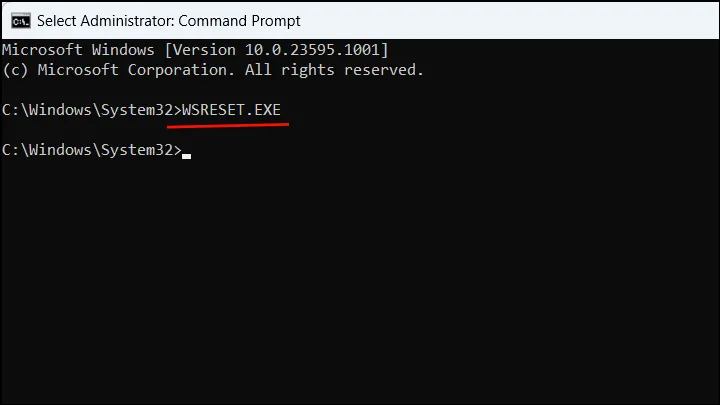
1. 왜 마이크로소프트 스토어 캐시 삭제가 필요한가?
마이크로소프트 스토어는 다양한 앱과 게임, 영화 등을 다운로드 받을 수 있는 플랫폼입니다. 그러나 때때로 이 스토어가 원활하게 작동하지 않을 때가 있습니다. 이는 주로 스토어의 캐시가 문제를 일으키기 때문인데요, 이번 섹션에서는 캐시가 무엇인지 그리고 왜 이 캐시 삭제가 필요한지에 대해 자세히 알아보겠습니다.
1.1 캐시의 역할과 문제점 이해하기
캐시는 컴퓨터에서 빠른 접근을 위해 임시로 저장하는 데이터의 한 종류입니다. 마이크로소프트 스토어에서도 캐시는 사용자의 편의를 위해 활용됩니다. 예를 들어, 앱의 로딩 시간을 줄이거나 사용자가 이전에 본 페이지를 빠르게 다시 보여주기 위한 목적으로 사용됩니다. 그러나 이 캐시가 너무 많이 쌓이거나 오류를 포함하게 되면, 스토어의 성능을 저하시키거나 앱 설치에 실패하는 등의 문제를 일으킬 수 있습니다.
1.2 마이크로소프트 스토어 캐시 손상의 징후
마이크로소프트 스토어 캐시가 손상된 경우, 일반적으로 다음과 같은 증상이 나타납니다.
1) 스토어 앱이 갑자기 종료됩니다.
2) 앱 다운로드나 업데이트가 정상적으로 이루어지지 않습니다.
3) 스토어가 느리게 반응하거나 페이지 로딩 시간이 길어집니다.
이러한 상황이 발생하면, 마이크로소프트 스토어의 캐시를 삭제하여 문제를 해결할 수 있습니다. 다음 섹션에서는 이에 대해 자세히 알아보겠습니다.
2. 마이크로소프트 스토어 캐시 삭제 방법
캐시 삭제는 마이크로소프트 스토어가 정상적으로 작동하지 않을 때 가장 먼저 시도해볼 수 있는 해결책 중 하나입니다. 이번 섹션에서는 캐시 삭제를 위한 단계별 방법에 대해 자세히 설명하겠습니다.
2.1 관리자 권한으로 명령 프롬프트 실행하기
마이크로소프트 스토어 캐시를 삭제하려면 먼저 '명령 프롬프트'를 관리자 권한으로 실행해야 합니다. 시작 메뉴를 열고 'cmd'를 검색창에 입력한 후, 검색 결과에서 '관리자 권한으로 실행'을 선택합니다. 이렇게 하면 명령 프롬프트가 관리자 권한으로 실행되며, 이 상태에서만 캐시 삭제 명령어를 실행할 수 있습니다.
2.2 캐시 삭제 명령어 'WSRESET.EXE' 이해하기
관리자 권한으로 명령 프롬프트를 실행한 후에는, 캐시 삭제 명령어인 'WSRESET.EXE'를 입력하고 엔터키를 누릅니다. 이 명령어는 마이크로소프트 스토어의 캐시를 초기화하는 역할을 합니다. 명령어를 입력하고 나면 명령 프롬프트는 일정 시간동안 아무런 반응이 없을 수 있습니다. 이는 캐시 초기화 작업이 진행되고 있음을 의미하며, 이 과정은 일반적으로 몇 분 이내에 완료됩니다.
2.3 명령어 실행 후 필요한 조치들
'WSRESET.EXE' 명령어를 실행한 후에는 명령 프롬프트를 닫고, 컴퓨터를 재시작해야 합니다. 이렇게 해야 캐시 삭제 작업이 완전히 마무리되며, 마이크로소프트 스토어가 정상적으로 작동할 가능성이 높아집니다. 만약 재시작 후에도 스토어에 문제가 발생한다면, 추가적인 조치가 필요할 수 있습니다. 이에 대해서는 다음 섹션에서 자세히 설명하겠습니다.
3. 마이크로소프트 스토어 캐시 삭제 후의 확인사항
마이크로소프트 스토어의 캐시를 삭제한 후에는 몇 가지 확인사항이 있습니다. 이번 섹션에서는 이에 대해 자세히 알아보겠습니다.
3.1 캐시 삭제가 잘 이루어졌는지 확인하는 방법
캐시 삭제 후에는 마이크로소프트 스토어가 정상적으로 작동하는지 확인해야 합니다. 스토어를 열어보고, 앱이 제대로 로딩되는지, 다운로드가 원활하게 진행되는지 등을 점검해봅니다.
3.2 삭제 후 마이크로소프트 스토어와 UWP 앱의 변화 관찰하기
캐시 삭제는 스토어 뿐만 아니라 UWP 앱의 성능도 개선시킬 수 있습니다. 따라서 캐시 삭제 후에는 UWP 앱의 변화도 주시해야 합니다. 앱이 더 빠르게 실행되거나, 이전에 발생하던 오류가 사라진다면 캐시 삭제가 성공적으로 이루어진 것입니다.
3.3 캐시 삭제 과정에서 발생할 수 있는 문제와 해결방안
캐시 삭제 과정에서는 다양한 문제가 발생할 수 있습니다. 예를 들어, 명령 프롬프트가 제대로 실행되지 않거나 'WSRESET.EXE' 명령어가 동작하지 않는 경우 등입니다. 이런 문제가 발생하면, 시스템 업데이트를 확인하거나, 컴퓨터를 안전 모드로 재시작해보는 등의 추가적인 조치를 취해야 합니다.
결론
마이크로소프트 스토어의 캐시 삭제는 스토어와 관련된 다양한 문제를 해결하는 효과적인 방법입니다. 이 글을 통해 캐시 삭제의 필요성, 방법, 그리고 삭제 후의 확인사항에 대해 알아보았습니다. 이제 여러분도 자신의 컴퓨터에서 마이크로소프트 스토어 캐시를 안전하게 삭제할 수 있을 것입니다. 아래에 도움이 될만한 글을 작성해두었으니 참고하시길 바랍니다.
'컴퓨터-IT팁' 카테고리의 다른 글
| 애플 아이폰 배터리 교체 비용 얼마일까? (1) | 2024.01.08 |
|---|---|
| DNS 캐시 플러시하는 방법: 인터넷 연결 문제 해결 (0) | 2024.01.01 |
| 에일리언웨어 M15 R3 - DAWM15R3-A0078KR 리뷰 현역일까? (1) | 2023.12.27 |
| 선택한 위치에 windows를 설치할 수 없습니다 0x80300001 (0) | 2023.12.26 |
| 하드디스크 인식 안 될 때 대처방법은? (1) | 2023.12.24 |